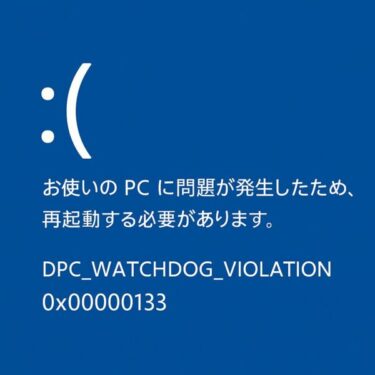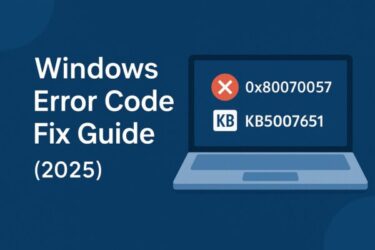以下は、2025年7月時点で報告されている代表的なWindowsエラーコードを整理した一覧です。各コードはクリックすると、詳細な解説記事へ移動できます。
| エラーコード | 内容 | リンク |
|---|---|---|
| 0x00000050 | PAGE_FAULT_IN_NONPAGED_AREA | 詳細はこちら |
| 0x000000C4 | DRIVER_VERIFIER検出違反 | 詳細はこちら |
| 0x000000e | 起動構成ファイルの欠損 | 詳細はこちら |
| 0x00000133 | DPC WATCHDOG VIOLATIONの発生 | 詳細はこちら |
| 0x000036B7 | MBR2GPT変換エラー | 詳細はこちら |
| 0x80040154 | COMコンポーネント登録エラー | 詳細はこちら |
| 0x8007000d | 破損した構成ファイル | 詳細はこちら |
| 0x80070032 | ファイルシステムの不整合 | 詳細はこちら |
| 0x8007003b | ネットワーク遅延・転送エラー | 詳細はこちら |
| 0x80070057 | パラメーターが無効 | 詳細はこちら |
| 0x800703f1 | システムファイル破損 | 詳細はこちら |
| 0x800705b4 | 更新タイムアウト | 詳細はこちら |
| 0x80072ee2 | Windows Updateのタイムアウト | 詳細はこちら |
| 0x800f020b | ドライバのインストール失敗 | 詳細はこちら |
| 0x800f081f | .NET Frameworkの不足 | 詳細はこちら |
| 0x800f0922 | 更新プログラムの適用失敗 | 詳細はこちら |
| 0x800f0954 | .NET Frameworkのインストール失敗 | 詳細はこちら |
| 0x8024002E | Windows Updateのプロキシ関連エラー | 詳細はこちら |
| 0x8024a205 | 更新の準備エラー | 詳細はこちら |
| 0xc000000f | 起動デバイスの読み込み失敗 | 詳細はこちら |
| 0xc0000020 | システムファイルの破損 | 詳細はこちら |
| 0xc0000098 | ブート構成破損 | 詳細はこちら |
| 0xc000014c | 起動時の重要なファイル破損 | 詳細はこちら |
| 0xc000021a | セキュリティプロセスの異常停止 | 詳細はこちら |
| 0xc1900101 | ドライバの互換性問題 | 詳細はこちら |
| 0xc1900208 | 互換性のないアプリ | 詳細はこちら |
| 1053 | サービス起動遅延・失敗 | 詳細はこちら |
| KB5007651 | セキュアブート関連更新 | 詳細はこちら |
| KB5012170 | BitLockerキーを要求 | 詳細はこちら |
| KB5034848 | セキュリティ関連累積更新 | 詳細はこちら |
| KB5050094 | 24H2セッション開始更新 | 詳細はこちら |
| KB5054979 | 安定性向上の累積更新 | 詳細はこちら |
| KB5058411 | 機能とセキュリティ更新 | 詳細はこちら |
| KB5060533 | プレビュー更新後の不具合 | 詳細はこちら |
| KB5060842 | Windows Update失敗 | 詳細はこちら |
| KB5060999 | 更新プログラム適用失敗 | 詳細はこちら |
PR
まとめ|エラーコードは焦らず1つずつ解決を
Windowsのエラーコードは種類が多く、表示されたときに戸惑うこともあるかと思います。しかし、原因がわかれば多くのケースで自力での解決も可能です。
本記事の一覧は、最新のトラブル傾向や読者からの問い合わせをもとに随時更新しています。エラーコードに心当たりがある方は、ぜひブックマークしてお役立てください。
もし表にないコードや、解決できない問題があれば、お気軽にコメント欄やお問い合わせからお知らせください。新たなトラブルにも随時対応してまいります。